Wenn Sie eine App aus dem Microsoft Store herunterladen, denken Sie möglicherweise nicht darüber nach, wo sie auf Ihrem PC gespeichert ist. Wenn Sie löschen möchten, können Sie einfach zur Windows-App „Einstellungen“ gehen. Für einige Benutzer ist es jedoch wichtig, Zugriff auf den Download-Speicherort des Microsoft Store zu haben. Im Folgenden zeigen wir Ihnen, wie Sie unter Windows 11 und Windows 10 auf Windows Store-Apps zugreifen.
Zu wissen, wie Sie auf Windows Store-Apps zugreifen, ist wichtig, wenn Sie App-Updates sehen, App-Dateien verwalten und prüfen möchten, ob Apps wurden gelöscht.
Microsofts Verwaltung von Anwendungen änderte sich mit der Einführung von „Metro Apps“, die zusammen mit Windows 8 über den Windows Store gestartet wurden. Microsoft hat die Apps später neu verpackt als „Moderne Apps“, aber die Grundlagen sind die gleichen geblieben.
Als das Unternehmen auf Windows 10 umstieg, wurde der einheitlichere Name „Windows Apps“ vergeben, da sich der Windows Store in den Microsoft Store verwandelte.
Microsoft speichert die Anwendungen Sie laden sie aus dem Microsoft Store in einen speziellen Ordner namens „WindowsApps“ herunter. Für Benutzer, die ihre App-Dateien direkt anzeigen oder verwalten möchten, ist es wichtig zu verstehen, wie sie auf diesen Ordner zugreifen.
Speicherort des WindowsApps-Ordners:
Der WindowsApps-Ordner ist ein verstecktes Verzeichnis im Ordner „Programme“ auf Ihrem Systemlaufwerk, normalerweise unter C:\Programme\WindowsApps. Um auf diesen Ordner zuzugreifen, müssen Sie ihn einblenden und über die erforderlichen Berechtigungen verfügen.
Microsoft Store App-Installationsdateien:
Die Installationsdateien für Apps werden gefunden im WindowsApps-Ordner, auf den unter %ProgramFiles%\WindowsApps zugegriffen werden kann. Der Pfad lautet normalerweise C:\Programme\WindowsApps. Ersetzen Sie C: bei Bedarf durch den Buchstaben Ihres Systemlaufwerks.
Microsoft Store App-Datendateien:
Benutzerspezifische Daten für Apps, z. B. Einstellungen und Präferenzen , werden in einem separaten Verzeichnis gespeichert. Sie können darauf zugreifen, indem Sie im Datei-Explorer %LocalAppData%\Packages eingeben. Der Pfad für App-Datendateien lautet normalerweise C:\Users\
So finden Sie Microsoft Store App-Ordner und-Dateien im Datei-Explorer
Manchmal müssen Sie lernen, wie Sie im Datei-Explorer auf Windows Store-Apps zugreifen, um zu sehen, wie App-Dateien auf Ihrem Windows-Computer verwaltet werden. Um auf Ihrem PC installierte Store-Apps zu finden, gehen Sie wie folgt vor:
Öffnen Sie das Verzeichnis C:\Programme im Datei-Explorer und klicken Sie auf der rechten Registerkarte auf „Optionen“
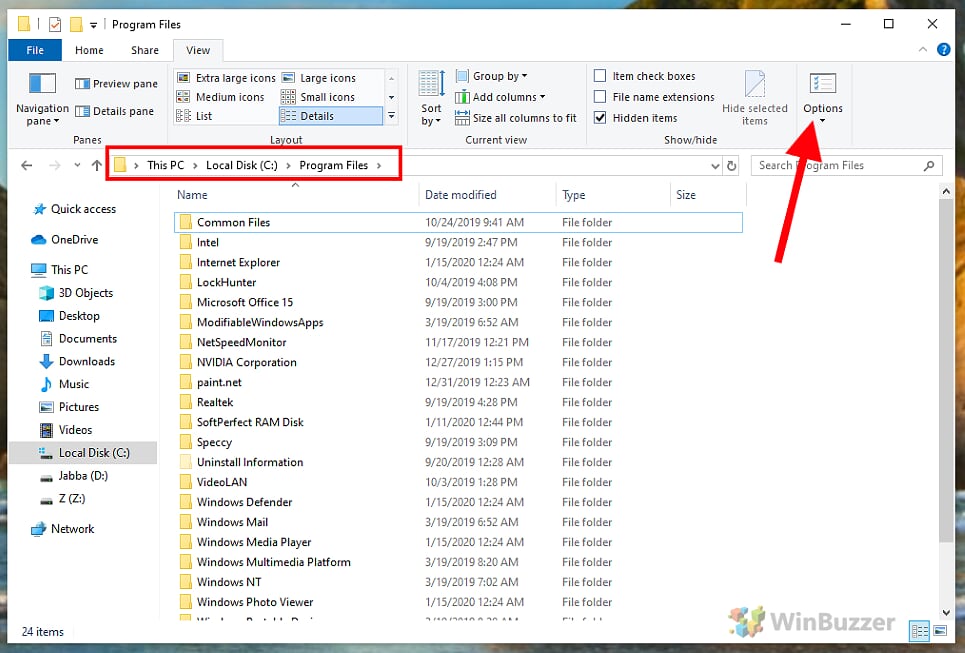 In den Ordneroptionen wechseln Sie zur Registerkarte „Ansicht“
In den Ordneroptionen wechseln Sie zur Registerkarte „Ansicht“
 „Versteckte Dateien und Ordner“ anzeigen
„Versteckte Dateien und Ordner“ anzeigen
Scrollen Sie im Untermenü Erweiterte Einstellungen nach unten zur Auswahl „Versteckte Dateien und Ordner“ und aktivieren Sie „Versteckte Dateien anzeigen, Ordner und Laufwerke“ und klicken Sie auf „OK“.
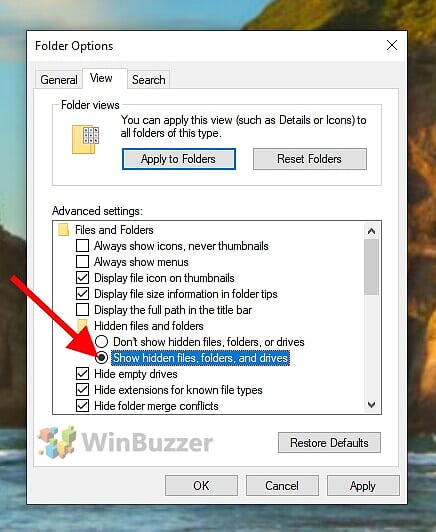 Auf den WindowsApps-Ordner zugreifen
Auf den WindowsApps-Ordner zugreifen
In C:\Programme können Sie jetzt nach dem Ordner WindowsApps suchen. Wenn Sie es gefunden haben, klicken Sie mit der rechten Maustaste darauf und wählen Sie „Eigenschaften“.
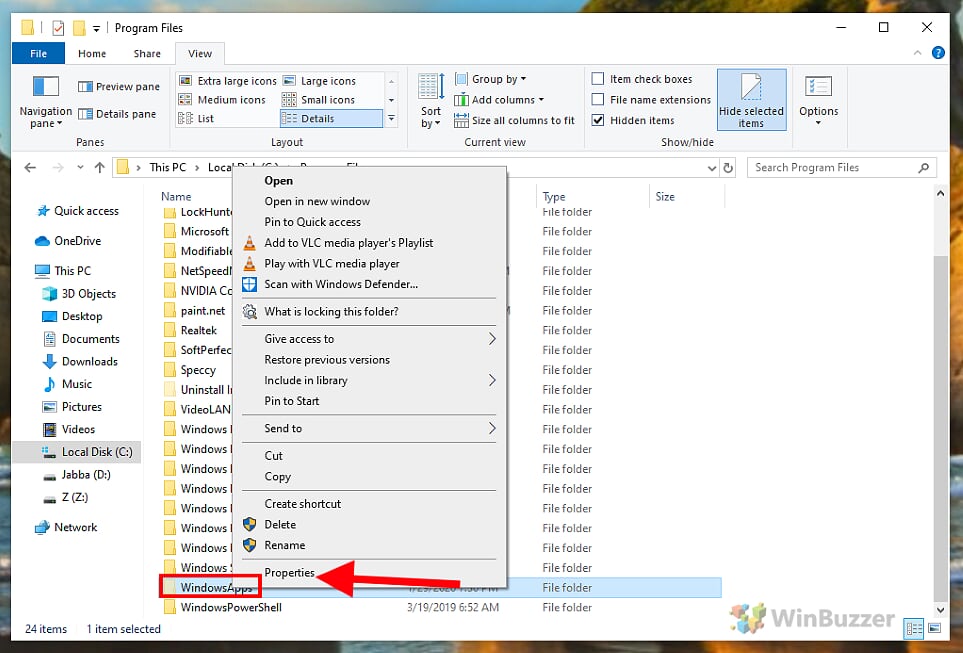 Berechtigungen für den WindowsApps-Ordner ändern
Berechtigungen für den WindowsApps-Ordner ändern
Wählen Sie in den Ordnereigenschaften für den WindowsApps-Ordner die Option „.
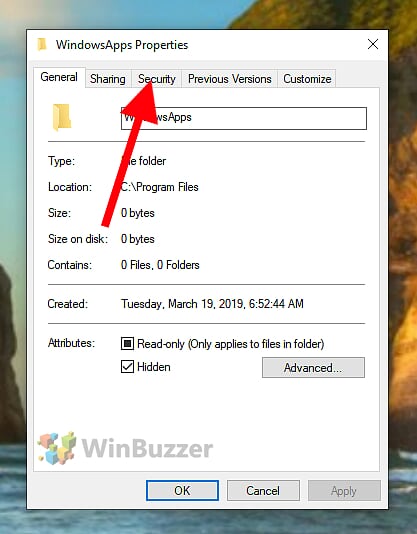 Klicken Sie auf „Erweitert“, um Öffnen Sie „Erweiterte Sicherheitseinstellungen“
Klicken Sie auf „Erweitert“, um Öffnen Sie „Erweiterte Sicherheitseinstellungen“
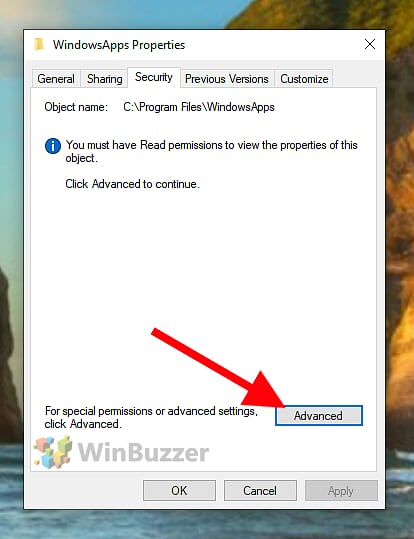 Klicken Sie auf „Weiter“, um die Berechtigungen anzuzeigen Administrator
Klicken Sie auf „Weiter“, um die Berechtigungen anzuzeigen Administrator
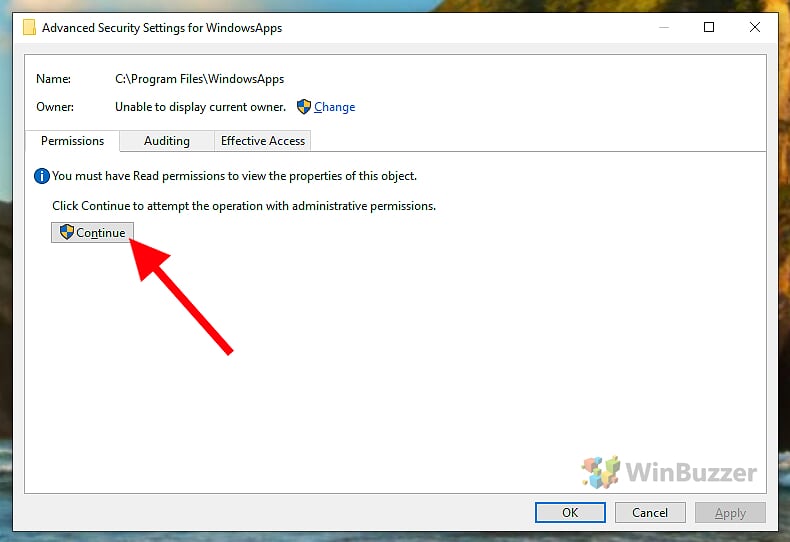 Neben den „Eigentümern“ Klicken Sie im Abschnitt auf „Ändern“ neben „Trustedinstaller“
Neben den „Eigentümern“ Klicken Sie im Abschnitt auf „Ändern“ neben „Trustedinstaller“
Geben Sie den Benutzernamen Ihres Benutzerkontos ein
Geben Sie im folgenden Dialogfenster Ihren Benutzernamen in das weiße Feld unten ein. Wenn Sie Windows 11 oder Windows 10 mit einem Microsoft-Konto verwenden, ist dies die E-Mail-Adresse Ihres Kontos.
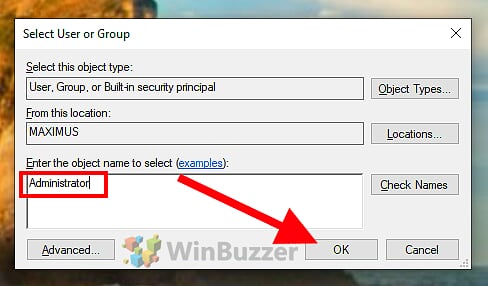 Dies hat Sie zum Besitzer des WindowsApps-Ordners gemacht
Dies hat Sie zum Besitzer des WindowsApps-Ordners gemacht
Greifen Sie im Datei-Explorer auf den WindowsApps-Ordner zu
Sie können jetzt den WindowsApps-Ordner mit einem Doppelklick öffnen, um die einzelnen Ordner für die installierten Store-Apps anzuzeigen. Die meisten Apps verwenden nicht nur einen Ordner, sondern mehrere, daher sollten Sie dies beim Sichern der Apps berücksichtigen.
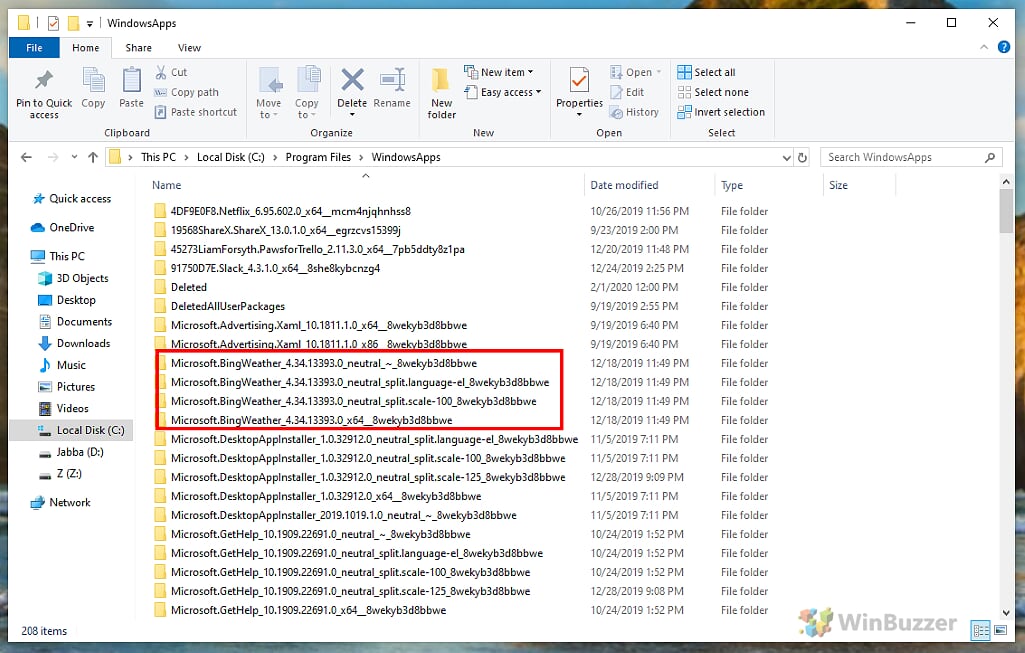
FAQ – Häufig gestellte Fragen zu Microsoft Store-Apps
Kann ich installierte Microsoft Store-Apps auf ein anderes Laufwerk verschieben?
Ja, Sie Sie können installierte Apps über „Einstellungen“ > „Apps“ > „Apps & auf ein anderes Laufwerk verschieben Merkmale‘. Wählen Sie die App aus, klicken Sie auf „Verschieben“ und wählen Sie ein neues Laufwerk aus.
Wie aktualisiere ich Microsoft Store-Apps manuell?
Um Apps manuell zu aktualisieren, Öffnen Sie den Microsoft Store, klicken Sie auf die drei Punkte in der oberen rechten Ecke und wählen Sie „Downloads und Updates“ > „Updates erhalten“.
Was soll ich tun, wenn ich den WindowsApps-Ordner nicht finden kann?
Wenn Sie den WindowsApps-Ordner nicht finden können, stellen Sie sicher, dass versteckte Elemente im Datei-Explorer sichtbar sind und über Administratorrechte für den Zugriff darauf verfügen.
Wie kann ich gelöschte Microsoft Store-Apps wiederherstellen?
Um gelöschte Apps wiederherzustellen, gehen Sie zum Microsoft Store, suchen Sie die App und klicken Sie auf „Installieren“. Alternativ können Sie in „Meine Bibliothek“ nach einer Liste zuvor installierter Apps suchen.
Ist es sicher, Dateien aus dem WindowsApps-Ordner zu löschen?
Dateien löschen aus Der WindowsApps-Ordner wird nicht empfohlen, da er zu Fehlfunktionen von Apps führen kann. Deinstallieren Sie Apps aus Sicherheitsgründen über die offiziellen Einstellungen.
Wie behebe ich, dass Microsoft Store-Apps nicht funktionieren?
Um nicht funktionierende Apps zu reparieren, versuchen Sie, die Problembehandlung für Windows Store-Apps auszuführen und die zurückzusetzen App in „Einstellungen“ > „Apps“ oder Neuinstallation der App aus dem Microsoft Store.
Darf ich darauf zugreifen? den WindowsApps-Ordner ohne Administratorrechte?
Der Zugriff auf den WindowsApps-Ordner erfordert aufgrund seiner geschützten Natur normalerweise Administratorrechte. Ohne diese Rechte ist der Zugriff normalerweise eingeschränkt.
Wie erstelle ich eine Verknüpfung für eine Microsoft Store-App?
Um eine Verknüpfung zu erstellen, suchen Sie die App im Startmenü, rechts-Klicken Sie darauf, wählen Sie „Mehr“ und dann „Dateispeicherort öffnen“. Von dort aus können Sie eine Verknüpfung erstellen.
Warum kann ich einige Microsoft Store-Apps nicht löschen?
Einige Microsoft Store-Apps sind integraler Bestandteil von Windows und können aus Gründen der Systemstabilität und nicht gelöscht werden Aus Gründen der Funktionalität.
Wie kann ich die Größe einer aus dem Microsoft Store installierten App anzeigen?
Um die Größe anzuzeigen, gehen Sie zu „Einstellungen“ > „Apps“ > „Apps & Funktionen“, suchen Sie die App und die Größe wird unter ihrem Namen aufgeführt.
Kann ich Microsoft Store-Apps auf mehreren PCs verwenden?
Ja, Sie können Ihre Microsoft Store-Apps auf mehreren PCs verwenden, solange Sie mit demselben Microsoft-Konto angemeldet sind.
Wie stoppe ich automatische Updates für Microsoft Store-Apps?
Um automatische Updates zu stoppen, öffnen Sie den Microsoft Store, klicken Sie auf die drei Punkte in der oberen rechten Ecke und gehen Sie zu „Einstellungen‘und deaktivieren Sie’Apps automatisch aktualisieren‘.
Was kann ich tun, wenn der Microsoft Store auf meinem PC fehlt?
Wenn der Microsoft Store fehlt , können Sie versuchen, den Store-Cache zurückzusetzen, indem Sie „wsreset.exe“ ausführen, oder Sie müssen ihn möglicherweise mit PowerShell-Befehlen neu installieren.
Wie finde ich die Version eines Microsoft Store-App?
Um die App-Version zu finden, gehen Sie zu „Einstellungen“ > „Apps“ > „Apps & Funktionen“, wählen Sie die App aus und klicken Sie auf „Erweiterte Optionen“. Dort wird die Versionsnummer aufgeführt.
Kann ich Microsoft Store-Apps ohne Microsoft-Konto installieren?
Einige Apps können ohne Microsoft-Konto installiert werden, viele erfordern jedoch ein Konto zum Herunterladen und Updates.
Extra: So löschen und setzen Sie den Microsoft Store-Cache zurück
Der Microsoft Store in Windows 11 und Windows 10 bietet einen praktischen Anlaufpunkt und Apps automatisch aktualisieren, aber es geht auch oft schief. Wenn Ihr Store in der Fehlerbehebung die Fehlermeldung „Store-Cache ist möglicherweise beschädigt“ anzeigt, müssen Sie einen Microsoft Store-Reset durchführen oder den Microsoft Store-Cache leeren, um fortzufahren. In unserer anderen Anleitung zeigen wir Ihnen, wie Sie den Store-Cache zurücksetzen und löschen Microsoft Store-Cache mit zwei verschiedenen Methoden.
